Kā darbināt digitālo televizora pierīci bez tālvadības pults?

Ir situācijas, kad nepieciešams pieslēgt televizora pierīci bez tālvadības pults. Tas var salūzt, pazust. Lai pārslēgtu televīzijas kanālus, izmantojiet pogas, kas atrodas tā korpusa apakšā, bet ar prefiksu situācija ir nedaudz atšķirīga. Ražotāji paredz tālvadības pults neesamību, tāpēc televizora pierīces pārslēgšana ir ļoti vienkārša.
Parasti priekšējā panelī ir vāciņš, aiz tā ir paslēptas pogas, lai jebkurā brīdī varētu ieslēgt televizora pierīci. Vāks tiek pacelts ar kaut ko asu, atvērts vai nospiesta poga. Bet ir vērts atzīmēt, ka katram ražotājam ir savs modelis, un tas ieslēdzas dažādos veidos.
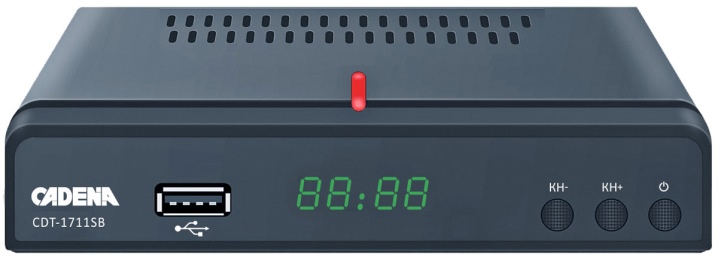
Kā pieslēgties?
Ja mēs runājam par smartbox televizora pierīci, to ir pilnīgi iespējams savienot bez tālvadības pults. Šīs ierīces nenodrošina pogas, tāpēc jums ir jāveic šādas darbības: atvienojiet strāvas padevi, atvienojot strāvas adapteri no kontaktligzdas, un pēc tam atkal ieslēdziet to.
Varat arī sinhronizēt televizora pierīci ar televizoru, neizmantojot tālvadības pulti, izvelkot kontaktdakšu no kontaktligzdas un pēc tam atkal ievietojot to.

Skārienpaliktnis parasti ir paslēpts aiz vāciņa, un tādā gadījumā tas vispirms ir jāatrod (tas galvenokārt atrodas priekšpusē). Parasti tas ir šaurs un aprīkots ar fiksatoru.

Kā iestatīt?
Digitālā televizora pierīce "Orbit" var regulēt bez tālvadības ierīces. Televizora uztvērējos ir vadības pogas - un tās palīdzēs. Jums būs jāatrod izvēlnes cilne, jāatver tā un jānospiež vajadzīgā televizora poga, cita iespēja ir vienlaikus turēt nospiestas pogas, kas ir atbildīgas par skaļumu. Tie palīdzēs iestatīt saskaņā ar standarta algoritmu.
Digitālā televīzija ir pieejama arī vecajos televizoros, izmantojot prefiksu Orbita.

Parasti šādos modeļos ir ne vairāk kā 6 kanāli, pārējie tiek regulēti, pagriežot riteni.
Lai konfigurētu Wi-Fi, ir norādītas soli pa solim:
- ievietojiet USB kabeli;
- atlasiet "Iestatījumi", pēc tam - "Sistēma";
- ejiet pa lapu uz leju, pēc tam atlasiet "Tīkla iestatījumi", beigās noklikšķiniet uz "OK";
- atlasiet "Wi-Fi iestatījumi", noklikšķiniet uz vajadzīgā nosaukuma;
- pēc paroles pieprasīšanas ievadiet datus un apstipriniet darbību.
Ieviešot piedāvāto shēmu, televizorā varat skatīties dažādas filmas, TV šovus utt.


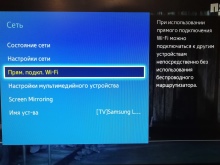
Kā mainīt kanālus?
Priekšējā panelī ir vadības pogas - šī ir visievērojamākā un, iespējams, visuzticamākā kanālu pārslēgšanas iespēja. TV tiek ieslēgts bez tālvadības pults, nospiežot taustiņu vai nospiežot CH + kanālu pārslēgšanu. Dažos modeļos pogas ir paslēptas - tie ir skārientaustiņi, tie gandrīz neizceļas un neizraisa klikšķi.
Ja pogas ir paslēptas zem pārsega, tām var piekļūt, nospiežot tieši uz paša vāka. Pēc šīs darbības vajadzētu darboties klikšķim. Vēl viena iespēja ir atrast padziļinājumu sānos – to pavelkot, vāks atvērsies.
Vadības pogas sānos ir smalkas un parasti ir tādā pašā krāsā kā korpuss.

Pogas, kas atrodas apakšā, ir kursorsvira, kas pārvietojas dažādos virzienos. Noklikšķinot uz tā, tas ieslēdzas. Secinājumu var izdarīt šādi: lai pārslēgtu kanālus, izmantojiet pogas uz korpusa vai kursorsviru (ja modelis paredz tā klātbūtni).
Izmantojot televizora ierīces paneļa pogas, varat ne tikai pārslēgt kanālus, bet arī mainīt signāla avotu, skaļuma iestatījumus utt. To ir grūtāk izdarīt ārvalstu ražotāju televizoros, jo pogas ir apzīmētas ar angļu vārdiem. Šādā gadījumā palīdzēs pogu tulks.

Standarta apzīmējumi:
- POWER - izslēgts / ieslēgts;
- MENU - poga izvēlnes vadībai;
- OK - apstiprinājuma komanda;
- <-> - kanālu un izvēlņu sadaļu pārslēgšana;
- - - + - regulējiet skaņu.
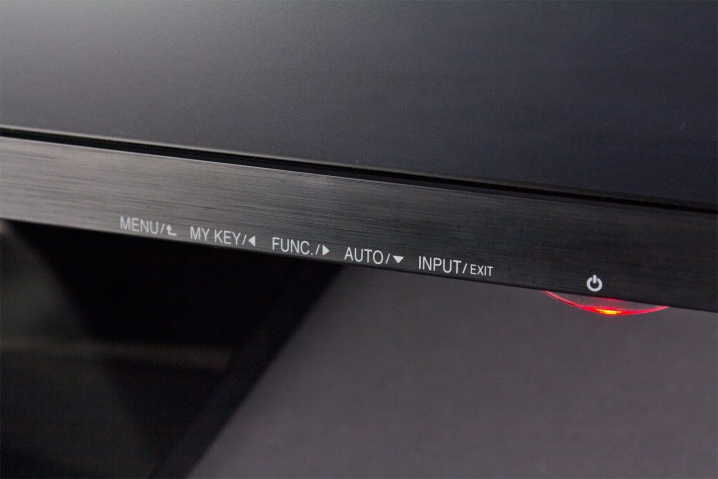
Kontrole
Gandrīz visas mūsdienu konsoles ir paredzētas vadīšanai no viedtālruņa, taču dažām var rasties problēmas - iemesli var būt šādi:
- lielākā daļa TV ierīču neatbalsta iPhone vadību;
- TV nesaderība ar noteiktu lietojumprogrammu;
- mūsdienu televizora pierīces neatbalsta novecojušas versijas.

Padoms: ja aplikācijai nepieciešama instalēšana konsolēs un tālruņos, tad jāizlasa instrukcija un jādara viss tā, kā tajā rakstīts. Visticamāk, pēc tam problēma tiks atrisināta.
Mūsu laikmetā ikvienam ir mobilie tālruņi. Tie ir lieliski piemēroti digitālā televizora pierīces vadīšanai. Priekš lai vadītu televizora pierīci no viedtālruņa, vienkārši jāinstalē aplikācija no Google Play, meklēšanā ierakstot "Control TV-set-top box". Veikals lietotājam piedāvās dažādas iespējas – jums tikai jāizvēlas.
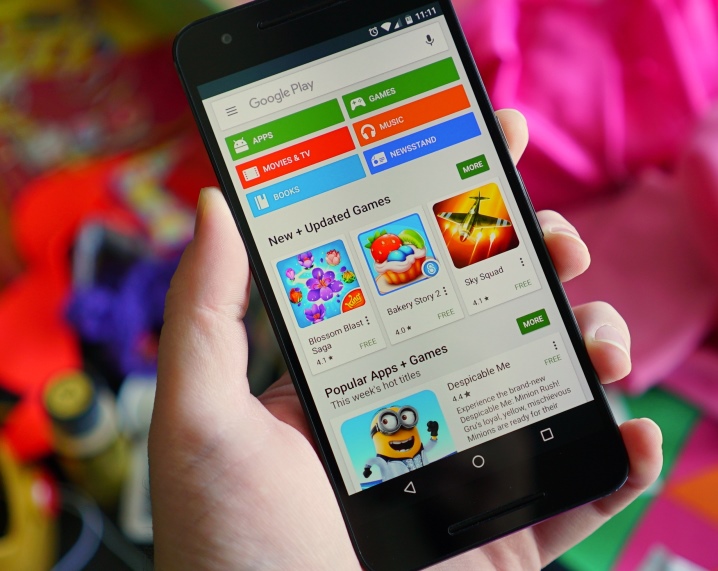
Padoms: neapstājieties pie vienas lietotnes. Ieslēdzot televizoru, varat lejupielādēt vairākus un pārbaudīt, vai tie visi darbojas. Un tikai tad no vairākām iespējām izvēlies sev tīkamāko.
Pēc lietojumprogrammas instalēšanas veiciet šīs darbības:
- sinhronizēt televizora pierīci un viedtālruni, izmantojot Wi-Fi;
- pielāgot lietojumprogrammu.
Dažas lietojumprogrammas nodrošina programmas instalēšanu gan televizora pierīcē, gan viedtālrunī. Vadība ir atkarīga no konkrētās lietojumprogrammas – daži piedāvā iespējas tālvadības pultij un standarta kursorsvirai, vienlaikus ievadot tekstu meklēšanas joslā. Citi paver iespēju pārraidīt no viedtālruņa uz televizoru, palaižot YouTube. Ir vērts atzīmēt, ka lielākā daļa Google Play lietojumprogrammu apvieno visas funkcijas.
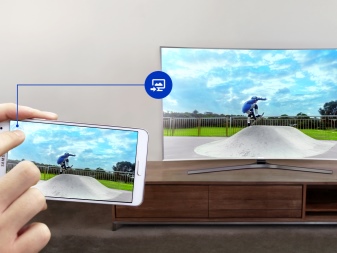
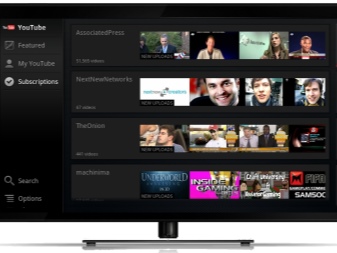
Reti kurš no mums ir gatavs tam, ka televizora pierīce būs jāvada bez tālvadības pults. Taču ražotāji šo punktu ņēma vērā – ja esat moderna televizora pierīces īpašnieks, ņemiet vērā, ka vadībai nepieciešama aplikācijas instalēšana no Google Play. Veikals ir pilns ar visām nepieciešamajām aplikācijām, starp kurām noteikti var atrast sev nepieciešamo.
Kā iztikt bez uztvērēja tālvadības pults, skatiet tālāk.













Komentārs tika veiksmīgi nosūtīts.